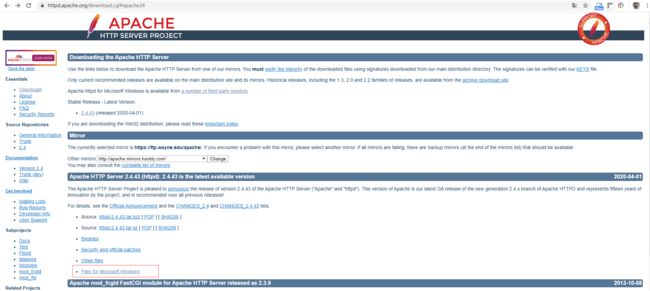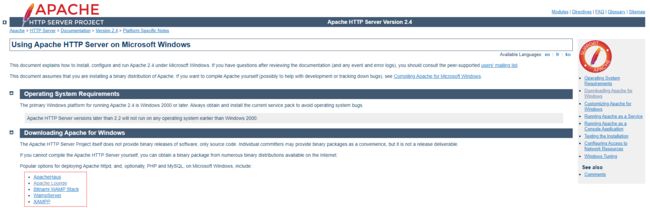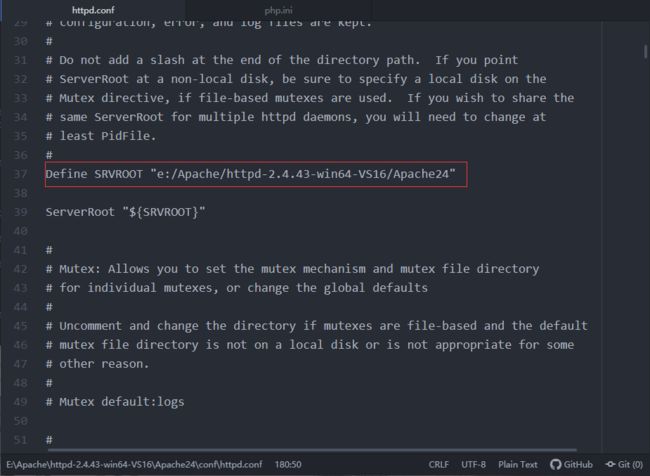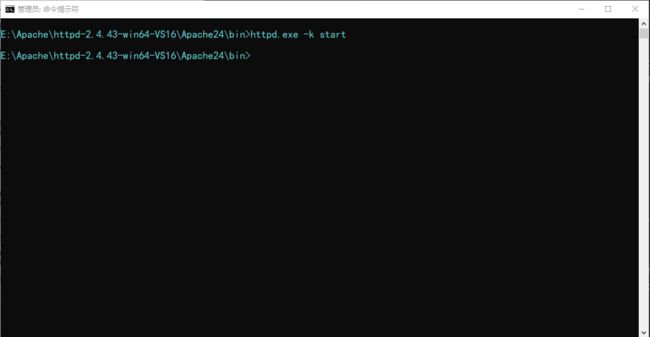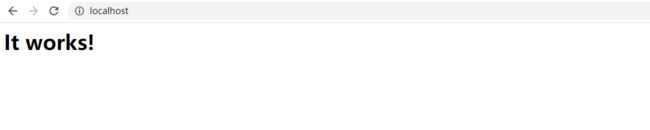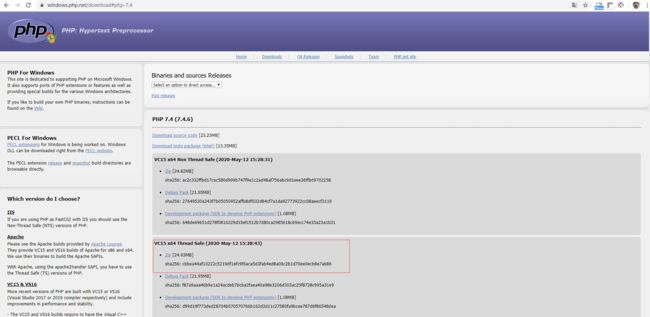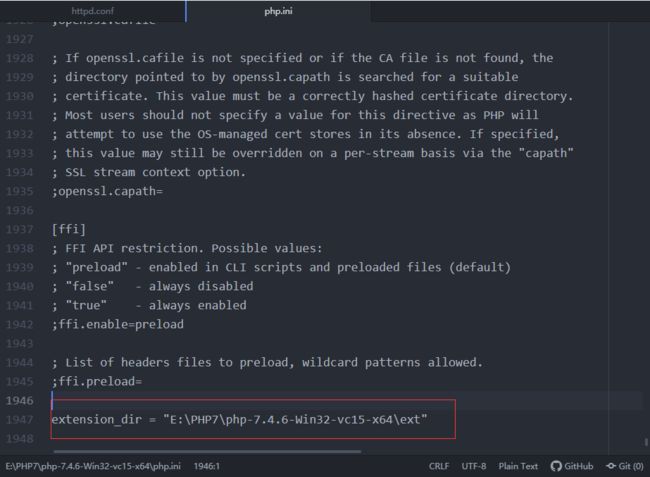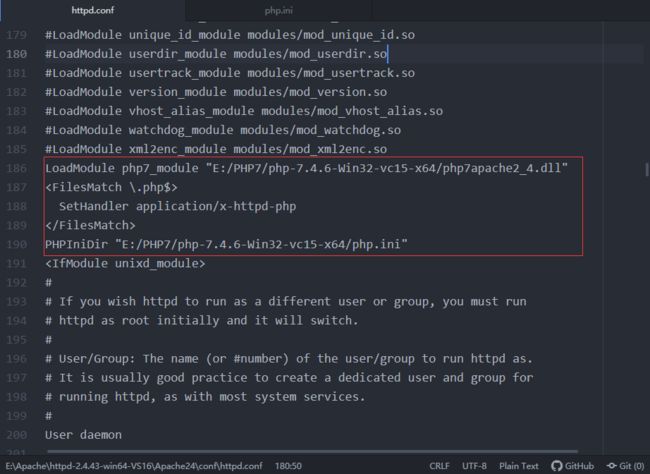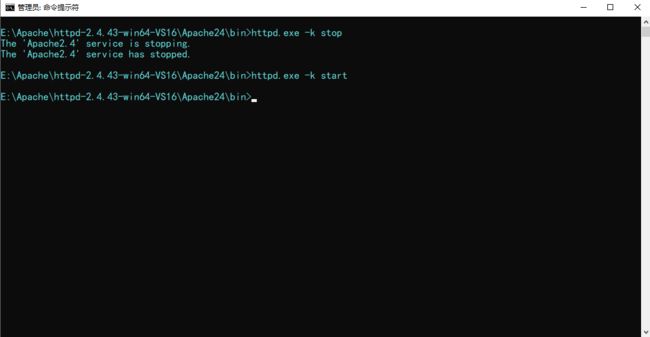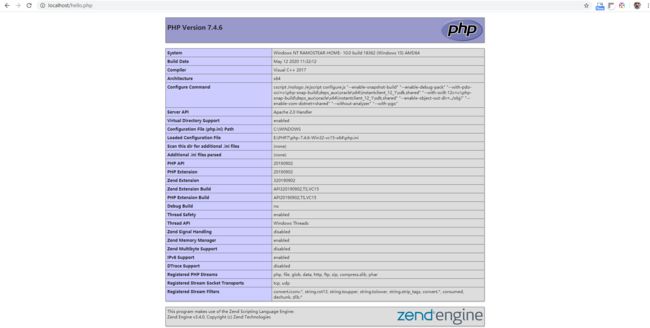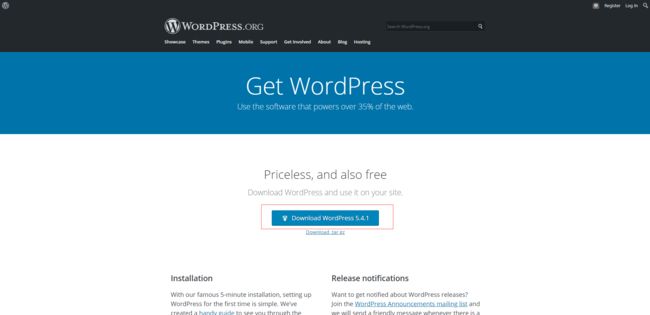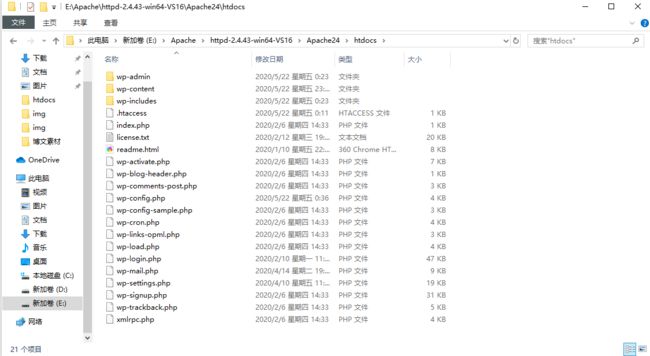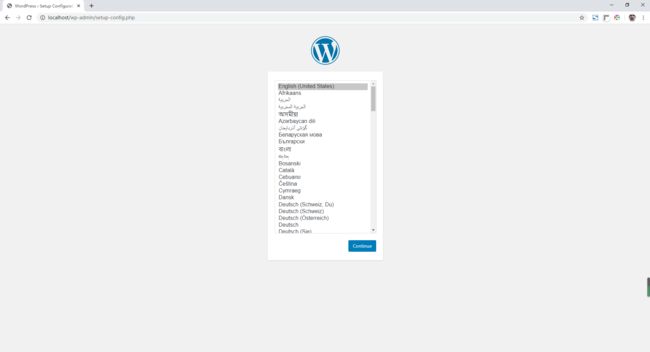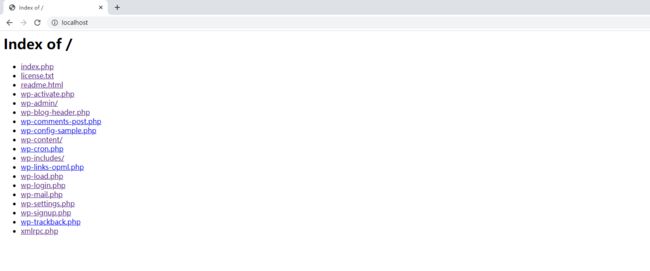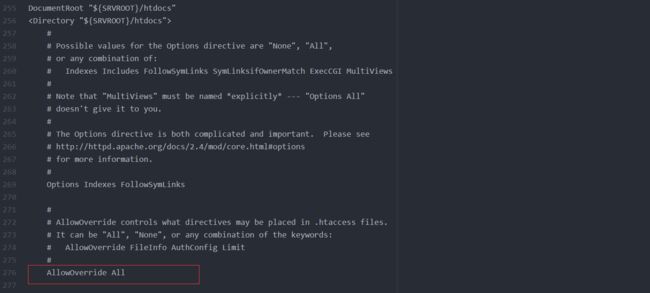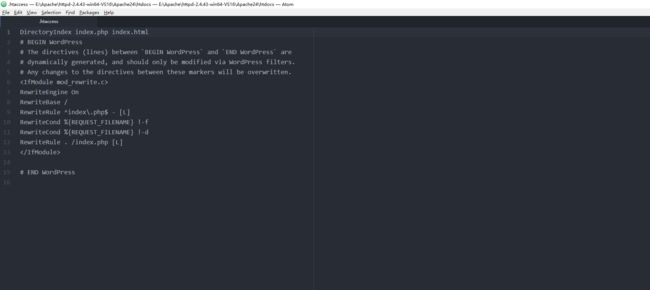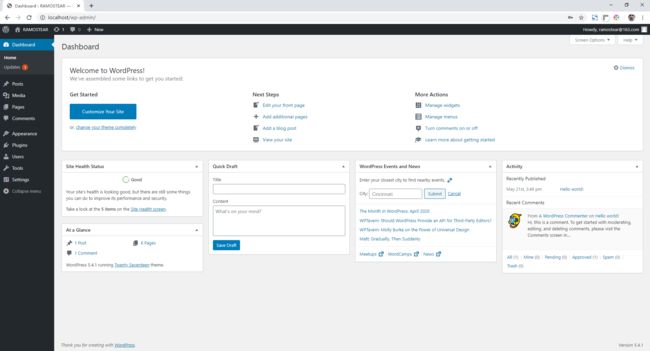使用过LAMP和WAMP后我果断卸载,自己动手配置Wordpress运行环境
作为一名Java开发者,我平时也喜欢学习除Java以外的其他技术,例如PHP(有人说PHP是最好的编程语言,我无心考究)。对于任何一个开发者,在学习一门新的编程语言过程中,首先都会面对配置开发环境这样一个环节。如果你是一名编程新手,在面对各种让人眼花缭乱的配置项时,可能会犯怵,不知道从何处开始下手。经过一通搜索后你会发现,原来还有集成环境这样爽的东西存在,大呼过瘾。
集成环境确实是个好东西,免去了繁琐的配置过程,还有可视化的操作界面,省时省力,点击几下按钮,一个完整的开发环境就配置好了。很多的集成环境都会告诉你一句话:“你专注于编程这件事,剩下的其他事情就交给我了”,集成环境就像一种治疗编程入门的特效药,而且立竿见影,但也不是没有副作用的。它们在为你省时省力的同时,也省去了其中的技术细节,你只知道点几下按钮,却不知道为何要这样做,点完按钮后,系统干了什么事情你也不得而知;从另外一个角度上看,你原本只是想学习一门编程语言,现在却得先学会使用另外一种软件,同时还得为此软件花费一定得硬件开销(虽然现在的硬件成本不高)。
从我个人的体验或者说从一名开发者的角度来看,我是不怎么推荐使用集成环境的,至少在学习阶段不推荐使用集成环境。下面是我从业过程中经理的一些小故事:
故事一:同事老A学习PHP开发3个年头,期间做过很多PHP项目,因为平时使用Windows系统,所以从一开始就使用WAMP集成环境开发软件,项目上线时,甲方告知老A服务器是Linux环境,且已有MySQL数据库,而且存放了其他系统的数据,甲方要求使用已有的MySQL数据库存放新系统的数据,这时老A犯难了,平时都只关注如何干好编码的事情,没怎么碰过Linux下手动配置运行环境的事情(小公司没有专门的运维!),只得加班捣鼓了两三天,在服务器装上了LAMP环境,但数据库链接有问题,SSL没有配置,域名夹带着端口在狂奔…
故事二:给甲方开发了一套软件,后期上线甲方要求由自己公司的技术员工实时,一周过去了,收到甲方反馈,软件有问题(无法启动),甲方派了一个技术人员到公司进行沟通,要求现场进行本地调试演示。当我看到甲方人员电脑界面时,我内心是拒绝的,基本环境没有配置完全,使用了第三方的集成环境(某夕夕宝塔,我并非诋毁某个软件),凌乱的软件包和毫无章法的配置(不知道是不会配置还是在网上拷贝的代码)把我自己都搞凌乱了。甲方人员抱怨道:“我使用这个软件都好几年了,一直都好好的,是你们的软件有问题…”
我不是一个说教者,列举这两个小案例的目的也不是排斥集成环境。集成环境自有它的好处和优点,但我们在学习的过程中,还要自己花时间去弥补集成环境的短板。在学习的一开始,就应该学会如何手动去配置相关的环境,者不仅能够让你对所学的编程语言有一个宏观的了解,还能为之后的工作开启一个"隐藏技能"。集成环境玩得溜,只能说明这款软件很强大,让你愿意花时间去研究,但不代表其涉及到得技术你玩得很溜。
其实,有时候手动配置运行环境并不比使用集成软件耗时间,甚至用时更短。手动配置在一定程度上更存粹,集成软件在获得环境上比手动配置有时间和操作上的优势,但有额外的硬件性能开销、学习成本、兼容性、以及集成软件自生带来的升级和安全等问题。
相比之下,手动配置的适应性更强,可控性更高,综合成本更低,唯一不足是使用的复杂度比集成软件高,但从学习和积累经验的角度看,复杂度高并不是一件坏事,反而是一件值得去尝试的事情。接下来,我将花几分钟的时间,分享一下如何在Windows下手动搭建Wordpress运行环境(Apache Server + PHP 7 + MySQL + Wordpress)。
一、Apache Http Server
要运行Wordpress,一个Http Server是必不可少的组件,本文以Apache Http Server为例进行讲解(你还可以选择Nginx作为Http Server)。
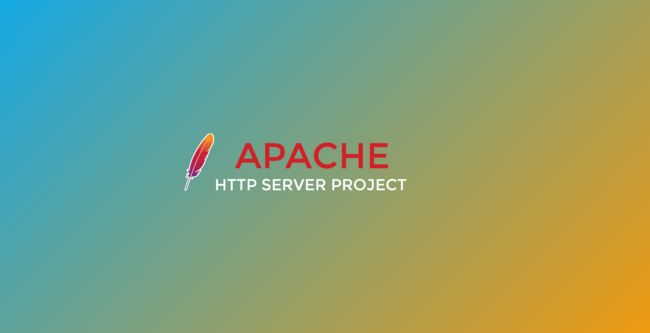
首先,访问Apache Http Server官网:http://httpd.apache.org/ ,进入页面后点击左侧的"Download!"链接,在新页面中找到"Files for Mincrosoft Windows"链接并点击进入,如下图:
进入下载页面后,选择"Apache Lounge"项进行下载,如下图:
然后,将下载到本地的压缩包解压到合适的目录中,例如:"E:/Apache/"目录中。解压完成后,进入"E:/Apache/http-2.4.43-win64-VS16/Apache24/conf"目录(具体路径根据你解压的目录为准),找到httpd.conf文件并打开,改文件是Apache Http Server的配置文件。打开文件后,找到Define SRVROOT配置项,配置Server的根目录如下:
Define SRVROOT "E:/Apache/http-2.4.43-win64-VS16/Apache24"
修改完成后,保存文件并退出,使用命令行工具进入"E:/Apache/http-2.4.43-win64-VS16/Apache24/bin"目录,执行以下命令启动Apache Http Server:
E:/Apache/http-2.4.43-win64-VS16/Apache24> httpd.exe -k start
提示:启动成功后,控制台不会有任何信息输出。
你可以使用 httpd.exe -k stop 命令终止Apache Http Server运行,还可以使用httpd.exe -k restart命令重启Apache Http Server。
最后,打开浏览器并并访问http://localhost,如页面出现如下下图所示信息,则表明Apache Http Server已安装成功。
提示:Apache Http Server默认监听的端口好为80端口
二、PHP
Wordpress是使用PHP语言编写的内容管理系统(Content Management System,简称CMS)。因此,想要运行Wordpress,还需接着配置PHP环境。
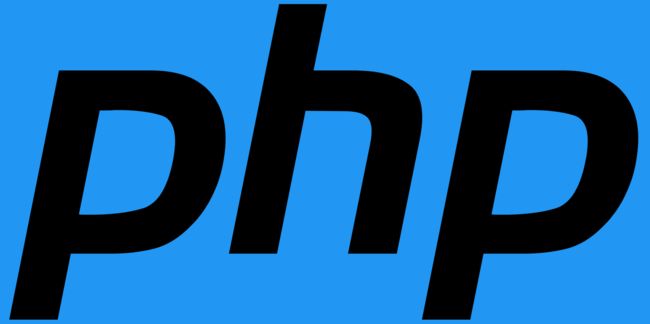
首先,访问PHP官网:https://www.php.net/,点击顶部"Donload"导航链接,进入下载页面。选择"Thread Safe"版本并下载,如下图:
将下载到本地的文件解压缩到合适的目录,例如:“E:/PHP7/”。解压完成后,进入PHP解压目录,找到php.ini-production修改为php.ini文件并打开,然后配置PHP的扩展目录:
extension_dir = "E:\PHP7\php-7.4.6-win32-vc15-x64\ext"
同时,将以下几项配置前的"#"注释取消:
extension = php_mysql.dll
extension = php_mysqli.dll
至此,PHP安装配置完成。
三、Apache Http Server & PHP
PHP安装配置完成后,我们需要再次打开Apache Http Server配置文件(httpd.conf),然后添加对PHP的支持,配置代码如下:
LoadModel php7_module "E:/PHP7/php-7.4.6-win32-vc15-x64/php7apache2_4.dll"
SetHandler application/x-httpd-php
PHPIniDir "E:/PHP7/php-7.4.6-win32-vc15-x64/php.ini" #设置PHP配置文件路径
接下来,为验证Apache Http Server和PHP是否成功整合,在Apache Http Server安装目录中找到htdocs目录,在其下新建一个名为hello.php的文件,打开并编辑内容如下:
phpinfo();
?>
最后,打开命令行工具,使用如下命令重启Apache Http Server:
httpd.exe -k stop
httpd.exe -k start
重启服务后,打开浏览器并访问:http://localhost/index.php,如果正常显示PHP配置信息,则表明Apache Http Server与PHP整合成功,如下图:
四、Wordpress
由于MySQL数据库的安装配置比较简单,在此不再赘述。访问Wordpress官网并下载最新版本的软件包到本地:https://wordpress.org/download/。
接下来,将压缩文件解压到Apache Http Server的htdocs目录下(注意去掉wordpress文件夹),如下图:
解压完成后,重新启动Apache Http Server。接着打开浏览器并访问:http://localhost/wp-admin/setup-config.php,进入Wordpress安装页面。
最后,根据个人喜好和实际需求,填写对应的数据,完成Wordpress的安装。
五、注意事项
如果在安装Wordpress的过程中,出现类似**Index of /**的文件列表页面,如下图:
请修改以下文件:
httpd.conf
将httpd.conf文件中
.htaccess
在Apache Http Server的htdocs目录中创建名为**.htaccess**的文件,然后编辑内容如下:
DirectoryIndex index.php index.html
# BEGIN WordPress
# The directives (lines) between `BEGIN WordPress` and `END WordPress` are
# dynamically generated, and should only be modified via WordPress filters.
# Any changes to the directives between these markers will be overwritten.
RewriteEngine On
RewriteBase /
RewriteRule ^index\.php$ - [L]
RewriteCond %{REQUEST_FILENAME} !-f
RewriteCond %{REQUEST_FILENAME} !-d
RewriteRule . /index.php [L]
# END WordPress
文件保存后,重新刷新Wordpress页面,之前的**Index of /**问题将得到解决。
六、总结
本文介绍了如何在Windows操作系统下手动配置Apache Http Server 和PHP7,以及Apache Http Server和PHP的整合步骤,在此基础上还介绍了WordPress的安装以及注意事项。从总体上来看,手动配置PHP运行环境并不比集成软件来得慢,所需要操作的地方也并不是想象中的那么多,那么复杂,反而显得得干净利落。
未经允许,请勿转载